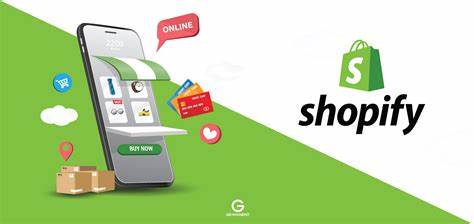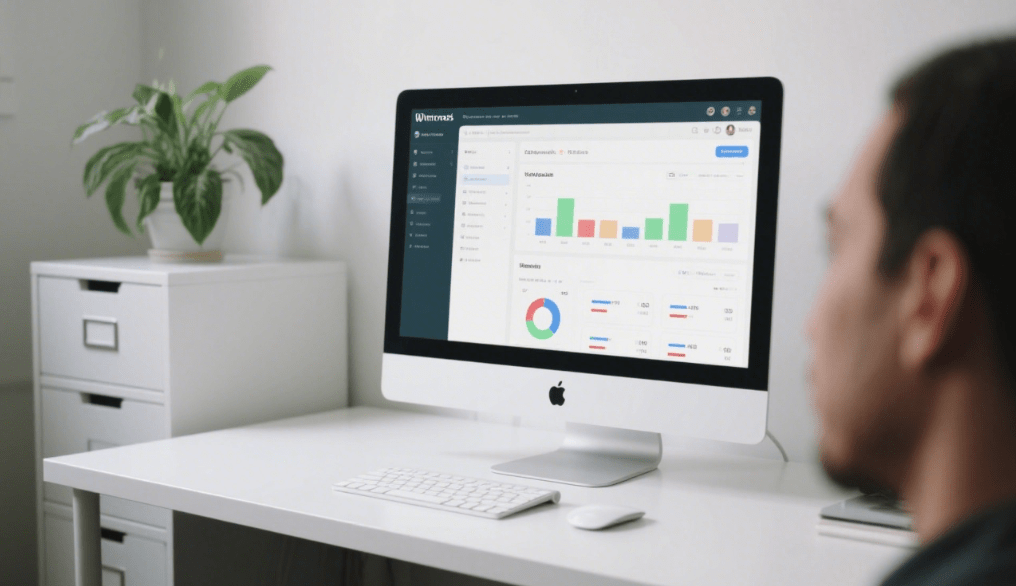安装 Shopify 应用后,您可以登录您的账户并开始从移动设备运行您的商店。如果您想知道如何在 Shopify 应用中执行任务,请在 Shopify 帮助中心搜索该任务,然后选择 iPhone 或 Android。
为了获得最佳体验,请确保您的员工拥有他们所需的权限,并且您的软件是最新的。
查看收款
您可以从 Shopify 后台的财务页面或 Shopify 应用查看您的款项。
在桌面设备上查看收款
在 Shopify 后台中,转到财务> 款项。
使用 Shopify 应用查看款项
在 Shopify 应用中,点击 …,然后点击 财务。 在 Finance (财务) 页面中,点击 Payouts(收款)。
Shopify 应用的员工权限
您的员工可以使用自己的 Shopify 凭证登录 Shopify 应用。如果员工的权限有限,则他们只能查看他们有权访问的 Shopify 应用区域。例如,如果他们无权查看 Shopify 后台的主页,则主页按钮将不会显示在 Shopify 应用中。
要访问订单屏幕,员工需要的不仅仅是查看 Shopify 后台的订单页面的权限。员工查看 Orders (订单) 屏幕所需的权限包括:
-
订单
-
产品
-
客户
在 Shopify 后台中没有上述权限的员工在登录 Shopify 应用时将无法查看订单屏幕。
确保您的移动软件是最新版本
确保您的移动设备运行的是最新版本的作系统和 Shopify 应用。软件更新可增强您的体验,并帮助您避免因软件过时而引起的问题。
默认情况下,Android 设备会自动安装更新,但您可以关闭该选项。
苹果手机
步骤: 在 iPhone 的主屏幕上,点击 App Store。 点按个人资料图标,然后点击 应用程序。 找到 Shopify 应用,然后点击更新。如果未显示更新,则您的 Shopify 应用是最新的。
安卓
在 Android 设备的主屏幕上,点击 Play 商店。 点按个人资料图标。 点击管理应用程序和设备>管理。 点击 Shopify 应用。 点按更新。如果未显示 Update (更新),则您的应用程序是最新的。
在您的移动设备上激活自动更新
为了更轻松地使软件保持最新状态,您可以激活自动更新。激活该选项后,将自动下载并安装软件更新。将 Shopify 应用设置为自动更新后,您可能还需要查看您的移动设备是否更新了移动数据,并将其设置为仅 Wi-Fi。
步骤:
苹果手机
在 iPhone 的主屏幕上,点击 个人设置. 点按 App Store。 在 AUTOMATIC DOWNLOADS 下,激活 App Updates。
安卓
在 Android 设备的主屏幕上,点击 Play 商店。 点按个人资料图标。 点击管理应用程序和设备>管理。 点击 Shopify 应用。 点按 ⋮。 激活 启用自动更新。
更改 Shopify 应用语言
Shopify 应用使用您设备的首选语言。Shopify 应用支持以下语言:
-
英语
-
法语
-
德语
-
意大利语
-
日语
-
葡萄牙语 (巴西)
-
西班牙语
您可以在设备的设置中更改首选语言。
步骤:
iPad版
关闭 Shopify 应用。 在您的iPad中,点击设置>通用>语言和地区。 点按 添加语言,然后从列表中选择您的首选语言,然后点按 完成。 然后,您可以按优先顺序对此列表中的语言进行排序。
苹果手机
关闭 Shopify 应用。 在您的iPhone中,点击设置>通用>语言和区域。 点按 添加语言,然后从列表中选择您的首选语言,然后点按 完成。 然后,您可以按优先顺序对此列表中的语言进行排序。
安卓
关闭 Shopify 应用。 在您的Android设备中,点击设置>系统>语言并输入>语言。 点击并按住您的首选语言,然后将其拖放到 1 位置。如果您的首选语言不在列表中,请点击 Add a language (添加语言) 并选择一种语言。